Consulter les différences entre les tables
À chaque fois que vous exécutez une comparaison de données ou une comparaison CSV, les résultats de haut niveau sont affichés directement dans la fenêtre de Comparaison des données. Concrètement le résultat d’une comparaison est indiqué par les icônes suivantes :
 | Les objets comparés sont égaux dans les deux composants |
 | Des différences existent entre les objets dans les composants de droite et de gauche |
Les objets qui sont différents sont marqués en vert. Une bulle d’information apparaît si vous déplacez le curseur de la souris sur une icône de comparaison.
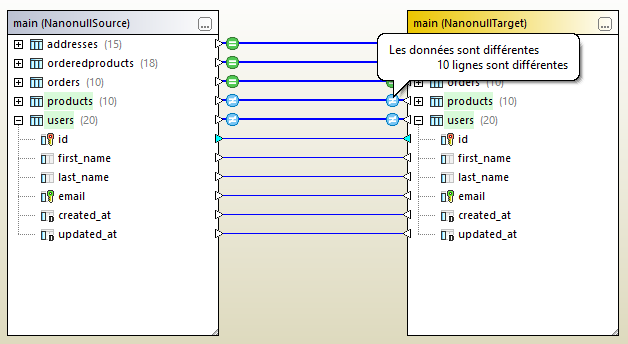
Pour consulter un résultat de comparaison plus détaillé, suivre une des étapes :
•Cliquer sur l’icône de résultat de comparaison pour une table donnée.
pour une table donnée.
•Cliquer avec la touche de droite sur un table dans laquelle des différences existent, et sélectionne Afficher les résultats sélectionnés depuis le menu contextuel.
•Cliquer avec la touche de droite sur une zone vide dans la fenêtre de comparaison, et choisir Afficher les résultats depuis le menu contextuel.
Une grille s’ouvre dans laquelle des différences entre chaque colonne sont affichées côte à côte, appelé "Mode de Résultat de comparaison", comme décrit ci-dessous.
Note : si un dialogue apparaît avec le texte suivant : "Les données sont égales, souhaitez-vous ouvrir le contenu ?", cela indique que la commande ci-dessus a été exécutée pour une sélection de tables dans laquelle il n’y a pas de différences.
Mode Résultat de comparaison
Ce mode affiche des différences entre une paire de table donnée. Comme illustré ci-dessous, chaque colonne est affichée deux fois (telle quelle dans la table "gauche" par rapport à la table opposée "droite"). Dans l’exemple ci-dessous, la colonne quantity a été changée à deux endroits ; de plus, une nouvelle ligne (id = 11) existe uniquement dans la table de "droite".
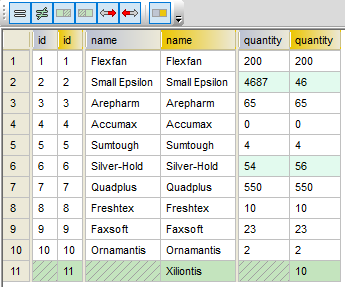
Utiliser les touches de barre d’outils pour personnaliser quelles lignes doivent être affichées dans ce mode ou pour chercher des différences.
Icône | Commande | Description |
|---|---|---|
 | Afficher/Dissimuler toutes les lignes égales | Affiche ou dissimule les lignes qui sont égales dans le composant gauche et droite. |
Afficher/Dissimuler toutes les lignes différentes | Affiche ou dissimule les lignes qui sont différentes dans le composant gauche et droite. | |
Afficher/Dissimuler les lignes qui se trouvent uniquement à gauche | Affiche ou dissimule les lignes qui existent uniquement dans la table qui est contenue dans le composant de gauche. | |
Afficher/Dissimuler qui se trouvent uniquement à droite | Affiche ou dissimule les lignes qui existent uniquement dans la table qui est contenue dans le composant de droite. | |
Afficher/Dissimuler les lignes qui ne peuvent pas être fusionnées de la gauche vers la droite | Affiche ou dissimule les lignes qui sont différentes dans le composant gauche et droite et qui peuvent être fusionnées uniquement du côté droit vers le côté gauche et pas inversement. | |
Afficher/Dissimuler les lignes qui ne peuvent pas être fusionnées de la droite vers la gauche | Affiche ou dissimule les lignes qui sont différentes dans le composant gauche et droite et qui peuvent être fusionnées uniquement du côté gauche vers le côté droit et pas inversement. | |
Afficher/Dissimuler des colonnes qui ne présentent pas de différences | Affiche ou dissimule les colonnes qui ne présentent pas de différences | |
Différence suivante (Alt+Bas) | Sélectionne la différence suivante en tant que la différence actuelle. Si cette commande est désactivée, cliquer sur n’importe quelle différence dans la grille. | |
Différence précédente (Alt+Haut) | Sélectionne la différence précédente en tant que la différence actuelle. | |
Dernière différence (Alt+Fin) | Sélectionne la dernière différence dans le document en tant que la différence actuelle. | |
Première différence (Alt+Home) | Sélectionne la première différence dans le document en tant que la différence actuelle. | |
 | Copier de gauche à droite | Affiche un dialogue dans lequel vous pouvez fusionner les différences de la base de données de gauche vers la droite ou du fichier CSV, voir aussi Fusionner les différences CSV et de Bases de données.
Si cette commande est désactivée, cliquer sur n’importe quelle différence dans la grille. |
 | Copier de droite à gauche | Affiche un dialogue dans lequel vous pouvez fusionner les différences de la base de données de droite à gauche ou du fichier CSV. |
Vous pouvez personnaliser l'apparence du Mode de Résultat de comparaison, voir Options de Comparaison données de base de données.